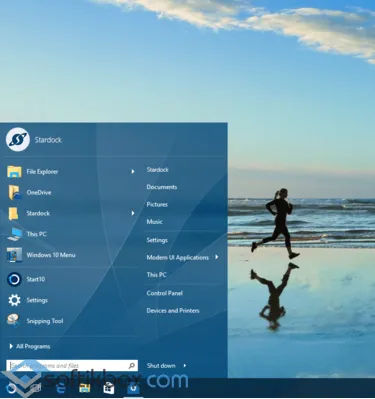Hogyan lehet a klasszikus windows 10 start-up

Frissítés után a Windows 10, sok felhasználó adta fel a frissített Start menü. A Windows 7-ben áll két részből áll: a bal - a korábban használt programok, igaz - Sajátgép, Vezérlőpult, és egyéb elemek konfigurálásához és kezeléséhez a rendszert. Ahhoz, hogy visszatérjen a klasszikus megjelenés a Start menüben a Windows 10, elegendő használni néhány tipp.
Ways, hogy visszatér a klasszikus Start menüt a Windows 10
Annak érdekében, hogy a Start menüben a Windows 10, hasonló a klasszikus menüből a Windows 7, akkor el kell távolítani az összes csempe Metro. Ehhez hajtsa végre a következő lépéseket.
- Mi nyomja a jobb egérgombbal az elemre, és válassza ki a „Törlés” gombra.
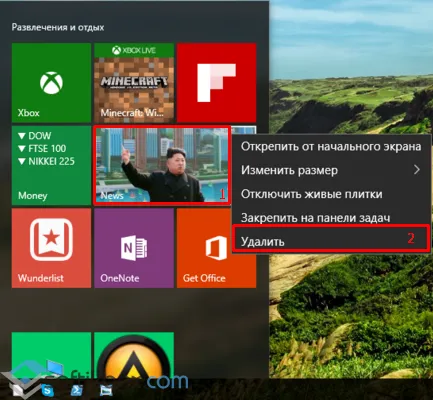
- Ily módon távolítsa el az összes csempe, amíg el nem éri a klasszikus megjelenés a menü.
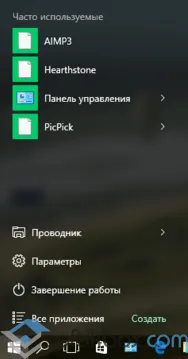
Visszatérés a klasszikus megjelenés A Start menüben a Windows 10, akkor ClassicShell programot. amely kompatibilitási módban üzemel.
- Töltse le és telepítse a programot. A választás a telepítendő összetevőket. Ebben az esetben van szükség, hogy «Classic Start Menu» és a «Classic Explorer». Utolsó módosítja a Windows Explorer. Azt is visszaállítani a régi kinézetét a Vezérlőpult, ami a Windows 10 nem túl más, és az IE böngésző. Kiválasztása tárolóhely a program mappát, és nyomja meg a „Next”.
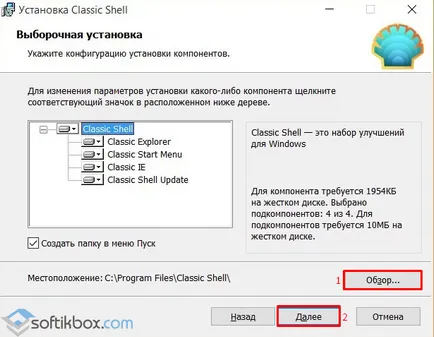
- Kövesse az utasításokat a telepítő varázsló. Ha kész, kattintson a Start gombra. Egy új ablakot. Válassza modell elemeit.
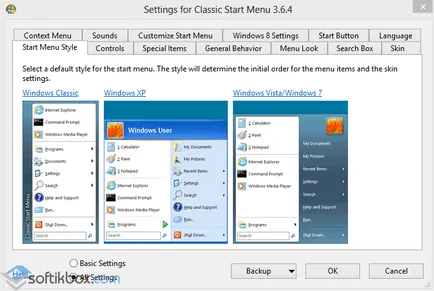
- Start menü, hogy az űrlapot.
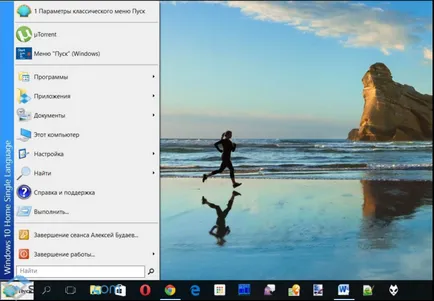
- Összes példány ebben a menüben lehet cserélni, hogy testre a méret és egyéb paramétereket.
- Explorer megkapja az űrlapot.
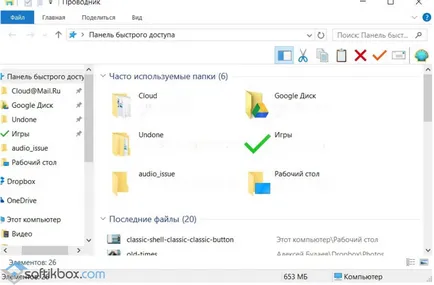
- A központ nem lesz túl eltér a korábbi verziók windose.
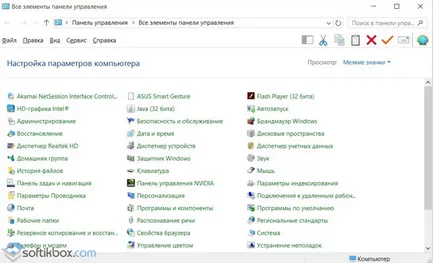
A Beállítások menüben, akkor is, hogy egy gombot, és a start menü klasszikus megjelenés. Ehhez hajtsa végre a következő:
- Hit „Start”, „Settings”, és válassza ki a „Testreszabás” részben.
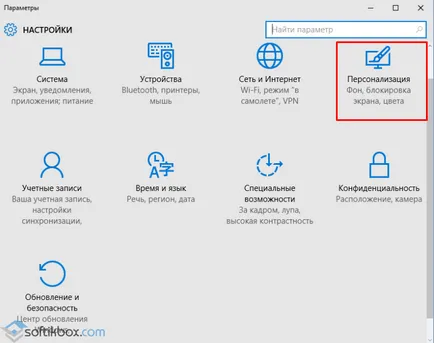
- A bal oldali menüből válassza ki a „Start” és kikapcsolni ezt a funkciót „a kezdő képernyő teljes képernyős mód.”
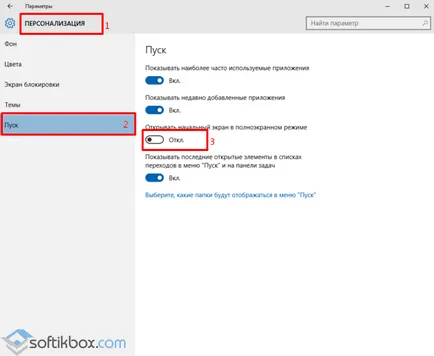
- A Start menü megszerzi az alábbi űrlapot.